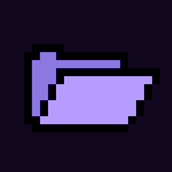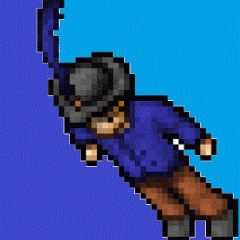Histórico de Edições
Please note that revisions older than 15 days are pruned and will no longer show here
Não há histórico de edição para mostrar, ou este comentário foi editado por um moderador.
-
Quem Está Navegando 0 membros estão online
Nenhum usuário registrado visualizando esta página.
-
Conteúdo Similar
-
Por Under
Apresentando o Tibia-IA: A IA para Desenvolvimento de Servidores Tibia!
O que é o Tibia-IA?
Um modelo de IA especializado para Tibia! Ele está atualmente em teste gratuito, e eu adoraria que vocês o experimentassem. Basta acessar https://ai.tibiaking.com, criar uma conta e começar a usar totalmente de graça!
Versão Experimental Fechada
Atualmente, algumas funcionalidades ainda estão em desenvolvimento. No momento, apenas a geração de scripts está disponível para o público.
Se encontrarem qualquer problema nos scripts gerados, me avisem! Vamos juntos construir a IA mais poderosa para ajudar no desenvolvimento de servidores Tibia!
Contato direto discord : underewar
Acesse agora: https://ai.tibiaking.com
Como funciona?
Geração automática de scripts LUA para TFS Suporte a diferentes eventos, criaturas, NPCs, magias, etc. Ferramenta em constante evolução para aprimorar o desenvolvimento Novidades em breve confira no site. O acesso ao Tibia-IA está disponível para testes GRATUITOS!
Basta criar uma conta em: https://ai.tibiaking.com
Utilize a IA para gerar seus scripts de forma simples e rápida
Envie feedbacks para ajudarmos a tornar a ferramenta ainda melhor!
Problemas relatar diretamente no meu discord pessoal : underewar
-
Por OT Archive
OTClient Redemption (mehah) para navegadores
Em nome da OTServList Brasil e do OT Archive, adaptei o OTClient Redemption para rodar em navegadores web.
Source: https://github.com/mehah/otclient/pull/894 Guia de compilação e uso: https://github.com/OTArchive/otclient/wiki/Guia-‐-OTClient-Redemption-Web Demo sem assets: https://demo.otarchive.com Versão modular: https://webclient.otarchive.com Vídeo demonstrando o client se conectando a um servidor:
Em caso de dúvidas sobre o client web ou sobre servidores com suporte a websockets, por favor poste aqui.
Disponibilizou um client web para seu servidor? Me avise para que eu inclua seu OT na categoria Web na OTServList Brasil, com um botão "Jogar Agora".
-
Por Under
Tutorial: Criando um Sistema de Enviar efeito com OTClient.
Neste tutorial, vamos criar um sistema simples de Enviar efeito no OTClient.
Este sistema permitirá que os jogadores ativem um efeito especial e vejam uma janela ao clicar em um botão específico.
Pré-requisitos:
Ambiente de Desenvolvimento:
Certifique-se de ter um ambiente de desenvolvimento configurado com OTClient Edubart. Conhecimento Básico em Lua:
Familiaridade com a linguagem de script Lua.
Passo 1: Estrutura do projeto
Organize seu projeto conforme abaixo:
OTC / MODS
Passo 2: Criando a Interface Gráfica (OTUI)
game_pass.otui
Repare que em nossa interface nossos botões de ação entram no caminho do module e iniciam uma função que esta disponivel em nosso game_pass.lua (Client-Side)
Passo 3: Criando funções Client-Side
Agora com as funções criada podemos chamar elas de acordo com a necessidade em nosso arquivo de interface.
Por exemplo a função effect() que foi chamada em nosso arquivo de interface.otui agora é criada aqui para mostrar o efeito ao jogador.
game_pass.lua
Passo 4: Registrando o novo Mod
Agora podemos registrar e iniciar nosso modulo usando o arquivo de configuração
game_pass.otmod
Feito isso ja podemos ver nosso module no client e enviar opcodes através do gameprotocol e também receber o buffer para manipular os dados podemos utilizar :
protocolGame:sendExtendedOpcode(14, "1")
Basicamente oque estamos fazendo é armazenando o valor 1 na variaval 14 do ExtendedOpcode e futuramente podemos recuperar esse valor.
Recuperamos esse valor em nosso server side data/creatuerscript/otc/game_pass.lua
Verificando se o opcode é 14 se for 14 então fazemos x ação.
Show, tendo isso em mente para que o nosso client-side consiga receber com sucesso o efeito enviado ao jogador então utilizamos
Passo 5: Criando o Server-side responsavel por enviar o efeito correto ao jogador dependendo do opcode selecionado no nosso cliente.
data/creaturescripts/otc/game_pass.lua
Passo 6: Registrando o evento para evitar erros futuros!
Para que tudo funcione corretamente sem erros é necessário registrar o evento no creaturescript.xml / login.lua
creaturescript.xml
<event type="extendedopcode" name="GamePass" script="otc/game_pass.lua" />
login.lua
player:registerEvent("GamePass")
Ótimo agora ao selecionar o menu recompensa o jogador recebera um efeito.
Espero que tenha ficado claro como usar Opcodes/ExetendedOpcodes.
Arquivos usados no tutorrial:
OTC MODULE
game_pass.rar
Creaturescript
game_pass.lua
Vi muitos tutoriais desatualizado então resolvi trazer esse!
Reparem que nesse caso passamos creature como parametro do buffer isso porque precisamos enviar um efeito no player.
Melhorando a formatação com JSON Encoder
-
Por luanluciano93
Olá, esse tutorial é uma parte do tópico principal: "Tutorial completo de infraestrutura para montar um servidor TFS 1.x no Ubuntu 22.04" ...
Aqui ensinaremos como compilar o código fonte do TFS na máquina LINUX e posterior configurar o servidor.
PASSO 1 - COMPILANDO TFS NO UBUNTU
Primeiramente, devemos instalar os softwares necessários. O comando a seguir instalará o CMake, um compilador e as bibliotecas usadas pelo TFS. Após usar o comando digite Y para aceitar a instalação.
sudo apt install cmake build-essential libluajit-5.1-dev libmysqlclient-dev libboost-system-dev libboost-iostreams-dev libboost-filesystem-dev libpugixml-dev libcrypto++-dev libfmt-dev libboost-date-time-dev
Caso ainda não tenha criado a pasta do servidor (como foi dito no tutorial de instalação do PHP), use o comando a seguir para criar a pasta:
sudo mkdir /home/otserv
E depois vá até a pasta usando o comando:
cd /home/otserv
Agora, usando o WinSCP vá até a pasta /home/otserv/ e jogue a pasta de seu servidor ai dentro ...
Antes deve estar assim: (se você seguiu o tutorial de instalação do PHP)
Depois, os arquivos transferidos devem ser esses!
Caso você não tenha os arquivos necessários, use:
- TFS atual: https://github.com/otland/forgottenserver
- TFS Nekiro's 8.60 Downgrade: https://github.com/nekiro/TFS-1.5-Downgrades/tree/8.60
Após transferido os arquivos, use o comando abaixo para criar a pasta BUILD e entrar nela:
mkdir build && cd build E depois, use o comando do compilador:
cmake ..
Agora use o comando para compilar o código fonte do TFS:
make
E pronto, o código fonte foi compilado e gerou um arquivo "tfs", agora use o comando a seguir para mover o TFS para a pasta do servidor e voltar para a pasta anterior.
mv tfs .. && cd .. Ficando assim na pasta "otserv":
PASSO 2 - IMPORTANDO DATABASE E AJUSTANDO CONEXÃO PELO CONFIG.LUA
Entre em seu phpmyadmin pelo navegador (IP/phpmyadmin, ou o outro destino que você escolheu conforme o tópico de instalação do phpmyadmin)
Depois clique em "novo" para criar um novo banco de dados:
E depois de digitar o nome do novo banco de dados, clique em "criar":
Agora clique em "IMPORTAR" e depois em "escolher arquivo":
E então selecione o arquivo padrão de database. Se você não tiver um arquivo padrão, use a do TFS: https://raw.githubusercontent.com/otland/forgottenserver/master/schema.sql
E por fim, clique em EXECUTAR.
No arquivo config.lua.dist você deve ajustar o dados para a conexão com o banco de dados:
-- MySQL mysqlHost = "127.0.0.1" mysqlUser = "forgottenserver" mysqlPass = "" mysqlDatabase = "forgottenserver" mysqlPort = 3306 mysqlSock = ""
(você pode incluir o caminho do mysqlSock para mysqlSock = "/var/run/mysqld/mysqld.sock"
PASSO 3 - LIGANDO SEU SERVIDOR TFS NO UBUNTU E CRIANDO ARQUIVO AUTO RESTART
Para prosseguirmos será necessária a instalação do SCREEN em sua máquina, veja o tutorial que explica o que ele é, para que server e ensina instala-lo: AQUI.
Após a instalação, vamos criar um SCREEN para rodar o servidor chamada TFS ...
screen -S TFS
E após, usando o WinSCP, vá até a pasta do seu servidor em /home/otserv/ e crie um arquivo chamado "restart.sh" e coloque isso dentro dele:
#!/bin/bash # to get 'ts' command: sudo apt install moreutils # to get 'crc32' command: sudo apt install libarchive-zip-perl BINARY_NAME=tfs MYSQL_USER=xxxx MYSQL_PASS=yyyy MYSQL_DATABASE=zzzz mkdir console mkdir crashlog mkdir mysql_backup # Permitir despejos de nucleo ulimit -c unlimited # Laco principal while true; do # Backup do banco de dados, e o melhor momento para fazer a copia do banco de dados, o OTS esta offline com certeza, entao nao pode haver nenhum clone de item. mysqldump -u $MYSQL_USER -p$MYSQL_PASS $MYSQL_DATABASE > mysql_backup/`date '+%Y-%m-%d_%H-%M'`.sql # Compactar em gzip com mais de 3 dias. find console/ -name "*.log" -mtime +3 -print -exec gzip -f {} \; find crashlog/ -name "*.bin" -mtime +3 -print -exec gzip -f {} \; find crashlog/ -name "*.core" -mtime +3 -print -exec gzip -f {} \; find mysql_backup/ -name "*.sql" -mtime +3 -print -exec gzip -f {} \; BINARY_WITH_HASH=`date '+%Y-%m-%d_%H-%M'`_`crc32 $BINARY_NAME` # copie o arquivo binário atual, você precisa do binário desde o momento da falha para executá-lo no gdb. cp $BINARY_NAME crashlog/$BINARY_WITH_HASH.bin # iniciar servidor # se o seu servidor já imprime a data com cada linha no console, você pode remover "| ts '%Y-%m-%d_%H-%M-%.S'" stdbuf -o 0 ./$BINARY_NAME 2>&1 | ts '%Y-%m-%d_%H-%M-%.S' | tee 'console.log' cat 'console.log' >> 'console/console_'`date '+%Y-%m-%d'`'.log'; mv core crashlog/$BINARY_WITH_HASH.core echo INICIAR A ESPERA POR 3 SEGUNDOS, PRESSIONE CTRL+C PARA DESLIGAR O RESTARTER sleep 3 echo FIM DA ESPERA done
Em seguida, dar permissão ao arquivo "restart,sh" com o comando:
sudo chmod 777 -R restart.sh
Logo, instale os programas necessários para o restart funcionar corretamente:
sudo apt install moreutils sudo apt install libarchive-zip-perl Posterior, configure o restart.sh com os dados corretos para a conexão SQL: troque onde esta xxxx, zzzz, yyyy
Para o restarter criar o arquivo core é necessário desativar o serviço apport no sistema com o comando:
sudo systemctl stop apport.service sudo systemctl disable apport.service Depois de desativar, use o comando a seguir para ver se está ativo o core, você terá que ter como resposta: core
cat /proc/sys/kernel/core_pattern
E por fim, iniciar o uso do arquivo "restart.sh" com o comando:
./restart.sh
A princípio é isso!
Siga as atualizações no tópico principal: "Tutorial completo de infraestrutura para montar um servidor TFS 1.x no Ubuntu 22.04" ...
Fontes:
- https://github.com/otland/forgottenserver/wiki/Compiling-on-Ubuntu
-
Por maikon1993
Fala galerinha de boas ?
Preciso de ajuda, preciso de um macro para otcV8, que faça um item dar use no outro.
Exemplo: Tem um item no servidor "spellswand" e ela é usada para vender item, dando "use" nela e no item que quer vender, queria deixar isso automático, se alguém poder me ajudar agradeço.
-
-
Estatísticas dos Fóruns
96837
Tópicos519569
Posts